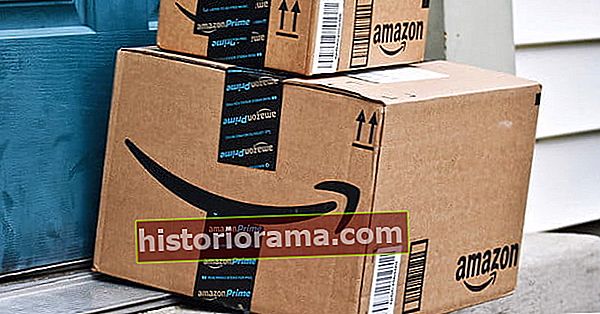Simon Hill / Ψηφιακές τάσεις
Simon Hill / Ψηφιακές τάσεις Τα smartphone μας είναι απόρρητα σε μερικά από τα πιο σημαντικά μυστικά μας. Ευαίσθητα επιχειρηματικά email, οικονομικά στοιχεία, στοιχεία επικοινωνίας και ίσως ακόμη και μια ριγέ φωτογραφία δεν είναι πράγματα που θέλετε να πέσετε σε λάθος χέρια. Όταν η εταιρεία ασφαλείας Avast αγόρασε 20 smartphone Android από το eBay, για παράδειγμα, μπόρεσε να ανακτήσει φωτογραφίες, αναζητήσεις Google, email, μηνύματα κειμένου και στοιχεία επικοινωνίας. Επομένως, την επόμενη φορά που θέλετε να πουλήσετε ή να απορρίψετε το smartphone σας, βεβαιωθείτε ότι κάνετε επαναφορά εργοστασιακών ρυθμίσεων σωστά. Θα σας δείξουμε πώς να σκουπίσετε πλήρως το τηλέφωνό σας Android, για να βεβαιωθείτε ότι δεν έχει απομείνει καμία από τις προσωπικές σας πληροφορίες.
Προστασία επαναφοράς εργοστασίων



Θα θέλατε να ξεκινήσετε καταργώντας το Factory Reset Protection (FRP). Η Google παρουσίασε το FRP στο Android 5.0 Lollipop ως ένα επιπλέον επίπεδο ασφάλειας. Έχει σχεδιαστεί για να εμποδίζει τους κλέφτες να μπορούν να κλέψουν το τηλέφωνό σας, να το σκουπίσουν και να το χρησιμοποιήσουν ή να το πουλήσουν.
Όταν επαναφέρετε εργοστασιακά ένα τηλέφωνο με ενεργοποιημένο το FRP και προσπαθείτε να το ρυθμίσετε ως νέα συσκευή, θα σας ζητηθεί να εισαγάγετε το όνομα χρήστη και τον κωδικό πρόσβασης για τον τελευταίο λογαριασμό Google που καταχωρήθηκε στη συσκευή. Εάν δεν έχετε αυτές τις λεπτομέρειες, το τηλέφωνο θα παραμείνει κλειδωμένο και δεν μπορείτε να αποκτήσετε πρόσβαση. Προφανώς, αυτό δεν είναι καλό αν προσπαθείτε να το πουλήσετε ή να το δώσετε.
Θα υπάρξουν μικρές παραλλαγές ανάλογα με τη συσκευή Android που χρησιμοποιείτε, αλλά η διαδικασία μπορεί να γίνει μεταβαίνοντας σε παρόμοιες ρυθμίσεις.
Δείτε πώς μπορείτε να το απενεργοποιήσετε:
- Απενεργοποιήστε το κλείδωμα της οθόνης σας μεταβαίνοντας στις ρυθμίσεις της οθόνης κλειδώματος / βιομετρικών στοιχείων. Αυτό περιλαμβάνει το σαρωτή δακτυλικών αποτυπωμάτων, την καρφίτσα ή το κλείδωμα μοτίβου.
- Το επόμενο πράγμα που πρέπει να κάνετε είναι να καταργήσετε τον λογαριασμό σας Google. Αυτό μπορεί να γίνει με πρόσβαση στις ρυθμίσεις του λογαριασμού σας και πατώντας Κατάργηση λογαριασμού.
- Εάν χρησιμοποιείτε συσκευή Samsung, θα πρέπει επίσης να καταργήσετε τον λογαριασμό σας Samsung. Αυτό μπορεί να γίνει βολικά όταν ξεκινήσετε την επαναφορά εργοστασιακών ρυθμίσεων του τηλεφώνου σας.
Μόλις καταργηθεί ο λογαριασμός σας Google, μπορείτε να συνεχίσετε με την επαναφορά εργοστασιακών ρυθμίσεων.
Πώς λειτουργεί η επαναφορά εργοστασιακών ρυθμίσεων;
Όταν κάνετε επαναφορά εργοστασιακών ρυθμίσεων στο smartphone σας Android, πρέπει να το καθαρίσετε καθαρό, αλλά δεν το κάνει. Διαγράφει τις διευθύνσεις όλων των δεδομένων σας, οπότε δεν ξέρει πλέον πού είναι αποθηκευμένα, αλλά στην πραγματικότητα δεν αντικαθιστά τα δεδομένα. Σε αυτήν την περίπτωση, είναι πιθανό κάποιος να χρησιμοποιήσει λογισμικό αποκατάστασης εκτός ραφιού και να πάρει πίσω ορισμένα από αυτά τα δεδομένα. Ας δούμε πώς να σκουπίσετε σωστά το smartphone Android σας.
Κρυπτογράφηση των δεδομένων σας



Το πρώτο βήμα είναι να κρυπτογραφήσετε τα δεδομένα σας. Αυτή η επιλογή είναι ενσωματωμένη στο Android και απαιτεί να εισάγετε έναν κωδικό PIN ή έναν κωδικό πρόσβασης κάθε φορά που ενεργοποιείτε το τηλέφωνό σας. Αυτό σημαίνει ότι όποιος προσπαθεί να ανακτήσει δεδομένα από το τηλέφωνό σας αφού χρειαστεί ένα ειδικό κλειδί για την αποκρυπτογράφηση και δεν θα έχει το κλειδί.
- Φορτίστε πλήρως το τηλέφωνό σας ή διατηρήστε το συνδεδεμένο στο φορτιστή κατά τη διάρκεια αυτής της διαδικασίας, επειδή μπορεί να χρειαστούν αρκετές ώρες, ανάλογα με το πόσα δεδομένα έχετε.
- Η ακριβής μέθοδος πλοήγησης σε αυτό το επόμενο βήμα θα διαφέρει ελαφρώς από τηλέφωνο σε τηλέφωνο. Γενικά θα είναι Ρυθμίσεις> Ασφάλεια> Κρυπτογράφηση τηλεφώνου. Αλλά σε ένα Samsung Galaxy, για παράδειγμα, θέλετε να πάτε Ρυθμίσεις> Βιομετρικά στοιχεία και ασφάλεια> Κρυπτογράφηση ή αποκρυπτογράφηση κάρτας SD. Λάβετε υπόψη ότι αυτό μπορεί να γίνει μόνο με μια κάρτα microSD που διαθέτει αρκετό χώρο αποθήκευσης για την αποθήκευση των δεδομένων σας.
Εάν το τηλέφωνό σας συνοδεύεται από Android 6.0 Marshmallow ή μεταγενέστερη έκδοση, θα πρέπει να κρυπτογραφηθεί από προεπιλογή και μπορείτε να μεταβείτε στην επόμενη ενότητα. Εάν δεν είστε σίγουροι για την έκδοση Android που χρησιμοποιείτε το τηλέφωνό σας, ρίξτε μια ματιά Ρυθμίσεις> Σχετικά με τη συσκευή / τηλέφωνο> Πληροφορίες λογισμικού.Λάβετε υπόψη ότι θα είναι κρυπτογραφημένο από προεπιλογή μόνο εάν το Android 6.0 Marshmallow είχε εγκατασταθεί έξω από το κουτί.
Επαναφορά εργοστασιακών ρυθμίσεων του τηλεφώνου



Βεβαιωθείτε ότι έχετε οτιδήποτε θέλετε να διατηρήσετε αντίγραφα ασφαλείας πριν το κάνετε αυτό, επειδή θα σκουπίσει τα πάντα. Τα βήματα είναι παρόμοια για τις περισσότερες συσκευές Android, αλλά ορισμένοι κατασκευαστές θέλουν να είναι διαφορετικοί.
- Σε ένα Samsung Galaxy, μεταβείτε στο Ρυθμίσεις> Γενική διαχείριση> Επαναφορά> Επαναφορά εργοστασιακών δεδομένων και μετά πατήστε Επαναφορά συσκευής.
- Σε τηλέφωνο Huawei, μεταβείτε στη διεύθυνση Ρυθμίσεις> Σύστημα> Επαναφορά> Επαναφορά εργοστασιακών δεδομένων και μετά πατήστε Επαναφορά τηλεφώνου.
- Σε ένα Google Pixel, είναι Ρυθμίσεις> Σύστημα> Για προχωρημένους> Επιλογές επαναφοράς> Διαγραφή όλων των δεδομένων (εργοστασιακή επαναφορά) και μετά πατήστε Επαναφορά τηλεφώνου.
Μόλις ολοκληρώσετε αυτά τα βήματα, το τηλέφωνό σας θα είναι καθαρό. Τυχόν ανακτήσιμα δεδομένα θα κρυπτογραφηθούν και θα πρέπει να είναι αδύνατο να αποκρυπτογραφηθεί. Σύμφωνα με τους περισσότερους ειδικούς τεχνολογίας, είναι πλέον ασφαλές να πουλήσετε το smartphone σας ή να το μεταβιβάσετε σε κάποιον άλλο. Ωστόσο, για ορισμένα άτομα, η επαναφορά εργοστασιακών ρυθμίσεων δεν είναι αρκετή.
Αντικατάσταση με ανεπιθύμητα δεδομένα
Ένας άλλος τρόπος για να είστε απόλυτα σίγουροι ότι οι πληροφορίες σας έχουν φύγει είναι να αντικαταστήσετε τα κρυπτογραφημένα δεδομένα. Μπορείτε να το κάνετε αυτό φορτώνοντας τη συσκευή με ανεπιθύμητα δεδομένα και εκτελώντας άλλη εργοστασιακή επαναφορά. Κρυπτογραφώντας και μετά αντικαθιστώντας τα δεδομένα σας, καθιστά αδύνατη την ανάκτηση των διαγραμμένων πληροφοριών. Είναι πιθανό υπερβολικό - αλλά αν θέλετε να ακολουθήσετε αυτήν τη διαδρομή, είναι μια αρκετά απλή διαδικασία. Αρχικά, θα φορτώσετε μια δέσμη δεδομένων στο τηλέφωνό σας - εικονικά δεδομένα ή περιεχόμενο χωρίς νόημα, όπως μερικά μεγάλα βίντεο - έως ότου γεμίσει ο χώρος αποθήκευσης. Σε αυτό το σημείο, η εκτέλεση μιας άλλης εργοστασιακής επαναφοράς κρυπτογραφεί τα ανεπιθύμητα δεδομένα "στην κορυφή" της προηγούμενης κρυπτογράφησής σας.
Μπορείτε επίσης να λάβετε μια εφαρμογή για αντικατάσταση με ανεπιθύμητα δεδομένα για εσάς. Υπάρχουν μερικές επιλογές στο Play Store, όπως το Secure Erase με το iShredder 6 ή το Shreddit.
Οποιαδήποτε πληροφορία θέλετε να διαγράψετε από τη συσκευή σας Android, υπάρχουν μερικές γωνίες από τις οποίες μπορείτε να προσεγγίσετε. Μεταξύ κρυπτογράφησης, επαναφοράς εργοστασιακών ρυθμίσεων και ανεπιθύμητης αντικατάστασης, θα είστε σε θέση να σκουπίσετε τη συσκευή σας.